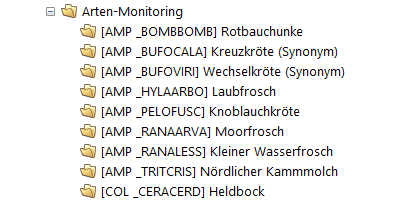•Öffnen Sie das Modul Orte & Gebiete. Stellen Sie sicher, dass Sie die Orte in der Baumansicht anzeigen.
•Navigieren Sie zu dem Ort, der die FFH-Untersuchungsgebiete (Stichprobenflächen) enthält. Wählen Sie diesen Ort (Ordner in der Baumstruktur) aus.
•Wählen Sie aus dem Kontextmenü den Eintrag [Neuer Ort]. Es öffnet sich der Dialog Ort hinzufügen.
•Prüfen Sie, ob die Bereiche Grunddaten, FFH-Monitoring und Ortstypen sichtbar sind (linker Navigationsbereich). Fehlende Bereiche können über das Menüband über das Auswahlmenü Sichtbarkeit von Bereichen zugeschaltet werden.
•Vergeben Sie zunächst eine aussagekräftige Ortsbezeichnung für die Stichprobenfläche. Verorten Sie die Stichprobenfläche auf der Karte. Digitalisieren Sie alternativ die Grenze (Fläche) für den Ort. Dabei ist es auch möglich, bestehende Geometrien aus Shape-Dateien (oder anderen Geo-Formaten) zuzuordnen. Ohne Koordinate kann später die eindeutige BfN-Kennung nicht vergeben werden.
•Speichern Sie die neue Stichprobenfläche mit Klick auf die Schaltfläche [Übernehmen].
•Wechseln Sie zum Bereich Ortstypen.
•Über den Kopfbereich der Ortstypen können Sie einen neuen Ortstyp hinzufügen. Klicken Sie dazu auf die Schaltfläche (blaues Plus-Symbol).
•Fügen Sie aus dem Suchdialog den Ortstypen FFH-Monitoring-Untersuchungsgebiet hinzu.
•Wechseln Sie zum Bereich FFH-Monitoring.
•Wählen Sie die Monitoring-Art (für das Artenmonitoring) bzw. das Monitoring-LRT (für das LRT-Monitoring) aus.
•Vergeben Sie die BfN-Ortskennung. Klicken Sie dazu auf die Schaltfläche [...] am Ende des Eingabefeldes. Wichtig... vergeben Sie die BfN-Ortskennung ausschließlich in Ihrer FFH-Monitoring-Landesdatenbank. Andernfalls ist nicht sichergestellt, dass die Nummerierung der BfN-Ortskennung eindeutig ist.
•Vergeben Sie optional eine Ortskennung für Ihr Landesmonitoring.
•Vergeben Sie einen Wert aus der Auswahlliste im Feld Lage im FFH-Gebiet.
•Legen Sie die Gültigkeit für die gewünschten FFH-Berichtszeiträume fest.
Klicken Sie Abschluss Ihrer Eingaben auf die Schaltfläche [Übernehmen]. Fehlen Angaben an Ihrer neuen Stichprobenfläche, so wird im Kopfbereich eine Schaltfläche mit einem gelben Ausrufezeichen angezeigt. Mit Klick auf diese Schaltfläche erfahren Sie, welche Angaben fehlen oder inkonsistent sind.
Mit Klick auf die Schaltfläche [OK] können Sie den Dialog schließen.
|